WPS表格怎么制作圆环图?
lizhu 发布时间:2020-08-11 11:00:43 作者:系统之家  我要评论
我要评论
当我们使用WPS表格处理一些数据的时候,常常会用到圆环图来展示某些数据的占比情况,这样比起单一的数字,图表更能清晰明了的将数据展示出来。那么,WPS表格怎么制作圆环图呢,赶紧看看吧
(福利推荐:你还在原价购买阿里云服务器?现在阿里云0.8折限时抢购活动来啦!4核8G企业云服务器仅2998元/3年,立即抢购>>>:9i0i.cn/aliyun)
大家都知道,说到圆环图,想必很多朋友都很熟悉,当我们使用WPS表格处理一些数据的时候,常常会用到圆环图来展示某些数据的占比情况,这样比起单一的数字,图表更能清晰明了的将数据展示出来。那么,WPS表格怎么制作圆环图呢?感兴趣的朋友不要错过了。
方法步骤
1、首先打开一个业务人员的销售表;

2、选中A列中的姓名单元格和C列中的销售百分比单元格;

3、点击工具栏【插入】选项下的【全部图表】;

4、在弹出的对话框中,点击左侧的“饼图”,选择最后一个“圆环图”;

5、这样一个完整的圆环图就制作完成了。

本文转载自http://www.xitongzhijia.net/xtjc/20200810/185449.html
相关文章
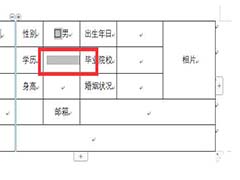 wps表格怎么插入下拉型窗体域?wps表格中想要添加一个下拉型窗体域,该怎么添加呢?下面我们就来看看详细的教程,需要的朋友可以参考下2020-05-20
wps表格怎么插入下拉型窗体域?wps表格中想要添加一个下拉型窗体域,该怎么添加呢?下面我们就来看看详细的教程,需要的朋友可以参考下2020-05-20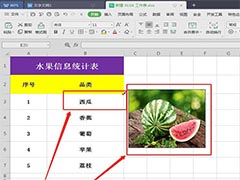 WPS表格中的数据怎么添加图片备注?wps表格中的数据想要添加图片备注,方便查看,该怎么插入图片备注呢?下面我们就来看看详细的教程,需要的朋友可以参考下2019-12-12
WPS表格中的数据怎么添加图片备注?wps表格中的数据想要添加图片备注,方便查看,该怎么插入图片备注呢?下面我们就来看看详细的教程,需要的朋友可以参考下2019-12-12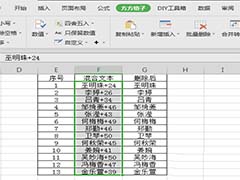 wps表格怎么快速删除姓名后面的文本?wps表格中有姓名和数字,想要删除姓名以外的内容,只留姓名,该怎么实现呢?下面我们就来看看详细的教程,需要的朋友可以参考下2019-11-12
wps表格怎么快速删除姓名后面的文本?wps表格中有姓名和数字,想要删除姓名以外的内容,只留姓名,该怎么实现呢?下面我们就来看看详细的教程,需要的朋友可以参考下2019-11-12 WPS表格怎么制作实时动态排名?想要制作一个动态的实时动态排名,该怎么制作呢?下面我们就来看看详细的教程,需要的朋友可以参考下2019-10-11
WPS表格怎么制作实时动态排名?想要制作一个动态的实时动态排名,该怎么制作呢?下面我们就来看看详细的教程,需要的朋友可以参考下2019-10-11 手机wps的功能个电脑版的基本一致,支持word、excel、ppt以及其它文档的编辑和处理,本文中介绍的是使用wps表格格式刷的方法2019-08-26
手机wps的功能个电脑版的基本一致,支持word、excel、ppt以及其它文档的编辑和处理,本文中介绍的是使用wps表格格式刷的方法2019-08-26 wps表格斜线分割主要是将一个单元格一分为二,本文中介绍的是使用手机wps软件插入表格斜线分割的方法2019-08-26
wps表格斜线分割主要是将一个单元格一分为二,本文中介绍的是使用手机wps软件插入表格斜线分割的方法2019-08-26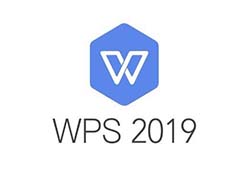
wps2019表格怎么输出为图片? wps表格转换为图片的教程
wps2019表格怎么输出为图片?wps2019制作的表格,想要转换成图片的格式,该怎么转换呢?下面我们就来看看wps表格转换为图片的教程,需要的朋友可以参考下2019-05-09 WPS是款办公软件,相信很多人都在使用,它操作简易,软件中设置表格高宽是很简单的操作,那你知道如何修改已经设置好的测量单位吗?想要了解的朋友不妨阅读下文内容,或许2019-05-08
WPS是款办公软件,相信很多人都在使用,它操作简易,软件中设置表格高宽是很简单的操作,那你知道如何修改已经设置好的测量单位吗?想要了解的朋友不妨阅读下文内容,或许2019-05-08 wps表格怎么设置负数自动自动变红?wps表格中输入的数据有正数有负数,该怎么让负数自动显示红色呢?下面我们就来看看wps负数自动变红的教程,需要的朋友可以参考下2019-04-17
wps表格怎么设置负数自动自动变红?wps表格中输入的数据有正数有负数,该怎么让负数自动显示红色呢?下面我们就来看看wps负数自动变红的教程,需要的朋友可以参考下2019-04-17 wps表格数字怎么分段?wps表格中的数字想要分段显示,该怎么给数字分段呢?下面我们就来看看wps数字分段的教程,需要的朋友可以参考下2019-02-27
wps表格数字怎么分段?wps表格中的数字想要分段显示,该怎么给数字分段呢?下面我们就来看看wps数字分段的教程,需要的朋友可以参考下2019-02-27





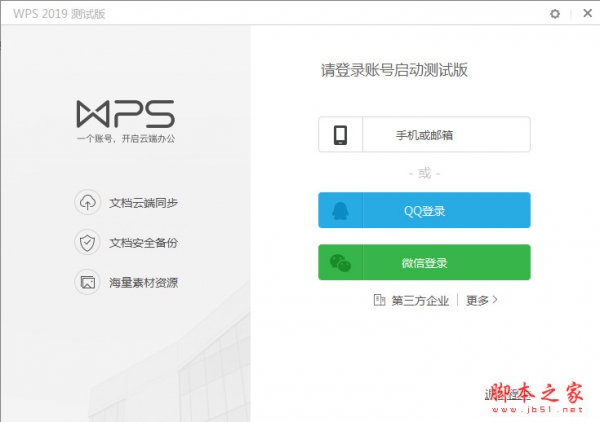


最新评论